Android Studio 记录在使用过程遇到的各种问题及解决,androidhidl 视频教程
方法 2: 过设置代理:File->Settings->-> Appearance & Behavior -> System Settings -> HTTP Proxy,找到 Manual proxy configuration,选择 HTTP,填入代理地址和端口号  []( )2.导入项目的时候的问题 ----------------------------------------------------------------------- 首先说下在导入他人工程需要修改的一些地方。 第一,修改 build.gradle 文件,把以下内容改成自己相对应的的 Android studio 版本号  第二,修改 gradle/wrapper/gradle-wrapper.properties,把以下内容改为自己电脑上的 gradle-x.x.x-all.zip  第三, 修改 app/build.gradle 改为各自使用的 SDK 以及 buildTools 版本 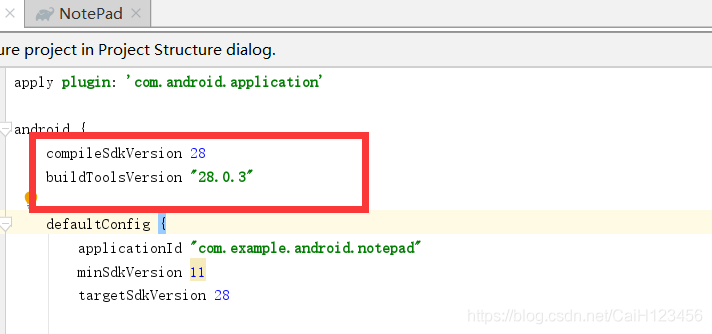 做完以上三步,同步一下,应该就有 90%不会出现什么错误了,以下再举例一些特殊的导入错误。 (1)`Failed to resolve: com.afollestad:material-dialogs:0.7.5.5` 解决办法:打开 app 目录下的 build.gradle 文件,添加以下代码: repositories { maven { url "http://jitpack.io" } } (2) apt 插件问题: `android-apt plugin is incompatible with the Android Gradle plugin.Please use 'annotationProcessor'` 解决方法: 在 project 的 build.gradle 中删除 classpath 'com.neenbedankt.gradle.plugins:android-apt:x.x' classpath 'me.tatarka:gradle-retrolambda:x.x.x' 在 module 的 build.gradle 中删除 apply plugin: 'com.neenbedankt.android-apt' apply plugin: 'me.tatarka.retrolambda' 将 module 的 build.gradle 文件中的 dependency 改为 annotationProcessor 'com.jakewharton:butterknife-compiler:x.x.x' 根据我在网上查找的 apt 问题,大多都是这样解决 (3)还有个是我个人没有遇到但是在网上有看到没有尝试过的问题 问题描述是: **Error:CreateProcess error=216, 该版本的 %1 与您运行的 Windows 版本不兼容。请查看计算机的系统信息,了解是否需要 x86 (32 位)或 x64** 解决方法: 导入的 Project 项目工程所用的 JDK 和本地配置的 JDK 版本不一致所造成的,所以只要将导入的 Project 的 JDK 替换成本地的 JDK 就可以了 步骤 file —> Project Structure —> JDK location —> 选择电脑配置的 Java jdk 路径 (4)补充 eclipse 项目导入经常出的错 1.sdk 版本不对 2.build.gradle 出错 这两个问题方法和上面类似 3.然后是图片格式的问题 .png 报错 因为 Eclipse 对图片的要求不严谨。原 jpg 改后缀 解决 1 改回后缀,.jpg 解决 2 图片多,不能一一改 build.gradle 里添加以下两句: aaptOptions.cruncherEnabled = false aaptOptions.useNewCruncher = false, 就直接添加 buildToolsVersion 的下方即可 原文链接:[参考链接]( ) []( )3.使用 Android studio 过程中的一些错误 ------------------------------------------------------------------------------------- (1)`Error:Execution failed for task compileReleaseRenderscript llvm-rs-cc is missing` 错误的原因是 module 的 build.gradle 的 buildToolsVersion 和 targetSdkVersion 这几个的 sdk 版本设置太低了。 下载更新版本就好了 (2)打开两个 Android Studio 时,经常会出现引用包出错,关掉一个就好 (3)`finished with non-zero exit value 2` 原因是 jar 包冲突或者当前 sdk 版本和引用的包版本 解决方法:去掉重复的包或者尝试在 app 的 build.gradle 里面添加 android { defaultConfig { multiDexEnabled true } } (4)`finished with non-zero exit value 3` 这是因为编译的代码太大啦 解决方法:在 app 的 build.gradle 里面添加 dexOptions { javaMaxHeapSize "6g" } 如果 3、4 两个问题用了上诉方法无法解决,可以考虑更换 buildTools 版本 compileSdkVersion 和 buildtools 版本不一样好像也会报该错或者类似错误 (5)`Cannot set the value of read-only property 'outputFile'` 这是 gradle 打包,apk 的名称代码报错了 解决方法:修改文件名代码: android.applicationVariants.all { variant -> variant.outputs.all { outputFileName = rootProject.getName() + "-" + buildType.name + "-" + releaseTime() + "-v" + defaultConfig.versionName + "-" + defaultConfig.versionCode + ".apk"; } } (6)`Error:Resource shrinker cannot be used for libraries` 原因是 library 中使用了混淆,并移除了无用的资源文件 解决办法:把该 library 中的 shrinkResources 字段移除 (7)`app:transformDexArchiveWithExterLibsDexMergeForDebug` 解决方案:将电脑中的.gradle 目录删除掉(清除掉 gradle 缓存)重新 build 具体原因解决方法:[参考链接]( ) (8)`Error:Execution failed for task ':app:buildInfoDebugLoader'` 解决方案: Build---->Rebuild Project 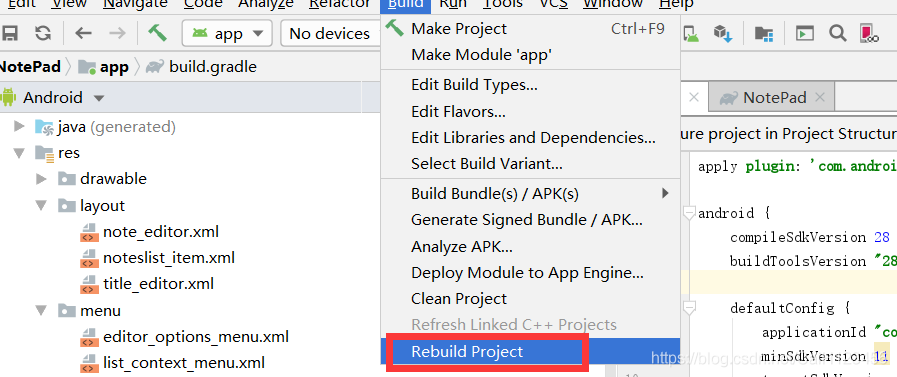 (9)`Error:Execution failed for task ':app:mergeDebugResources'` 错误原因:文件无法识别,工程的资源文件有非法标识 解决方法:修改非法文件名称 原文参考:[参考链接]( ) (10)Error:‘roundIcon’ in package ‘android’ 错误原因:roundIcon 是个高版本里面才有的东东,低版本是没有的,一般是由于调节 targetSdkVersion 版本造成的 解决办法: 删除清单文件 AndroidManifest.xml 里的 android:roundIcon="@mipmap/ic\_launcher\_round" 这句话就 OK 了,只要看到 Error:No resource identifier…,肯定是 xml 文件里面出问题了,盯着找就好了。如果是 in package ‘XXX’,这个多半就是自己定义的控件在应用的时候出了问题 原文参考:[参考链接]( ) 目前就这些啦 []( )4.再补充一些个人觉得好用的 Android Studio 插件 ----------------------------------------------------------------------------------------- (1)ok\_gradle 可以在 android studio 中搜索第三方库的 compile 插件,也能搜索到 在 gradle 添加第三方库的地址的插件,个人感觉很赞 (2)GenerateFindViewById 这是个方便写代码的插件,可输入布局字段,可选中布局文件字段,自动生成有 id 控件相应的代码,很棒的哦 (3)Android Drawable Importer 最后为了帮助大家深刻理解**Android 相关知识点的原理以及面试相关知识**,这里放上我搜集整理的**2019-2021BATJ 面试真题解析**,我把大厂面试中**常被问到的技术点**整理成了 PDF,包知识脉络 + 诸多细节。 节省大家在网上搜索资料的时间来学习,也可以分享给身边好友一起学习。 **《960 全网最全 Android 开发笔记》** 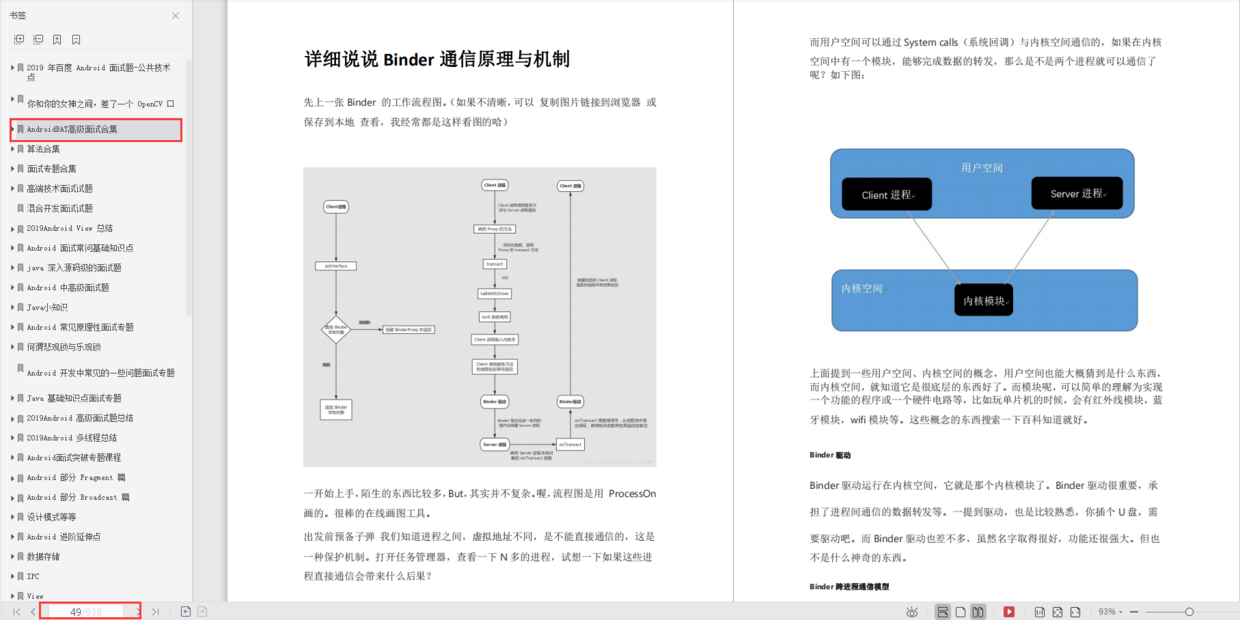 **《379 页 Android 开发面试宝典》** 历时半年,我们整理了这份市面上最全面的安卓面试题解析大全 包含了腾讯、百度、小米、阿里、乐视、美团、58、猎豹、360、新浪、搜狐等一线互联网公司面试被问到的题目。熟悉本文中列出的知识点会大大增加通过前两轮技术面试的几率。 如何使用它? 1.可以通过目录索引直接翻看需要的知识点,查漏补缺。 2.五角星数表示面试问到的频率,代表重要推荐指数 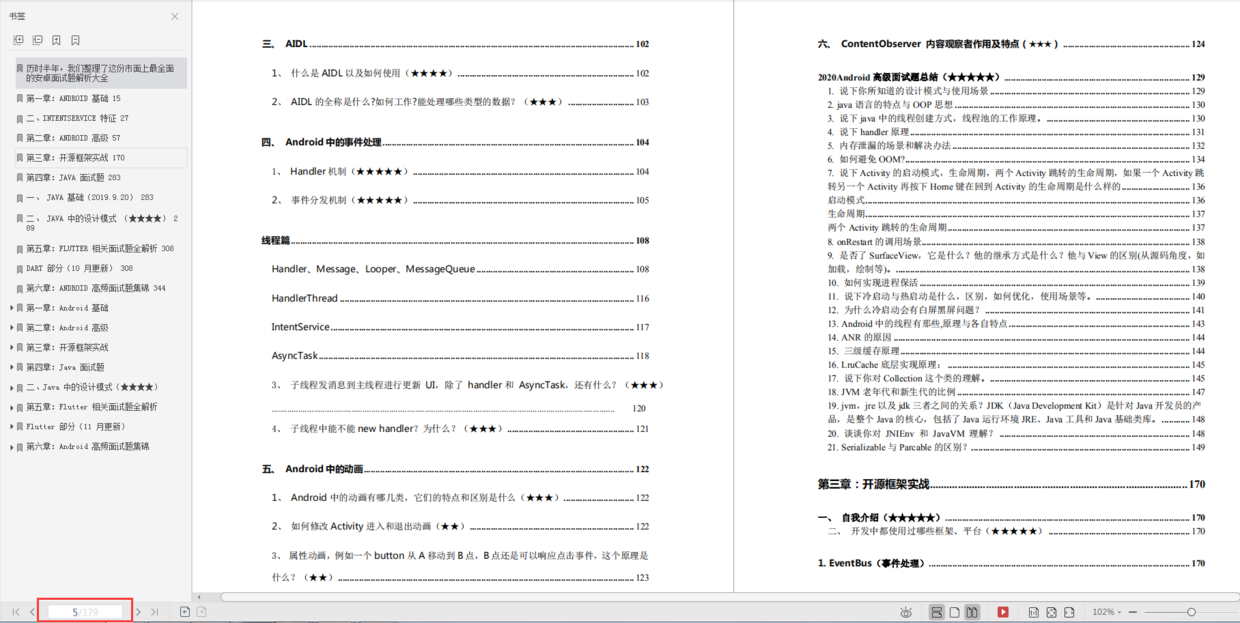 **《507 页 Android 开发相关源码解析》** 只要是程序员,不管是 Java 还是 Android,如果不去阅读源码,只看 API 文档,那就只是停留于皮毛,这对我们知识体系的建立和完备以及实战技术的提升都是不利的。 真正最能锻炼能力的便是直接去阅读源码,不仅限于阅读各大系统源码,还包括各种优秀的开源库。 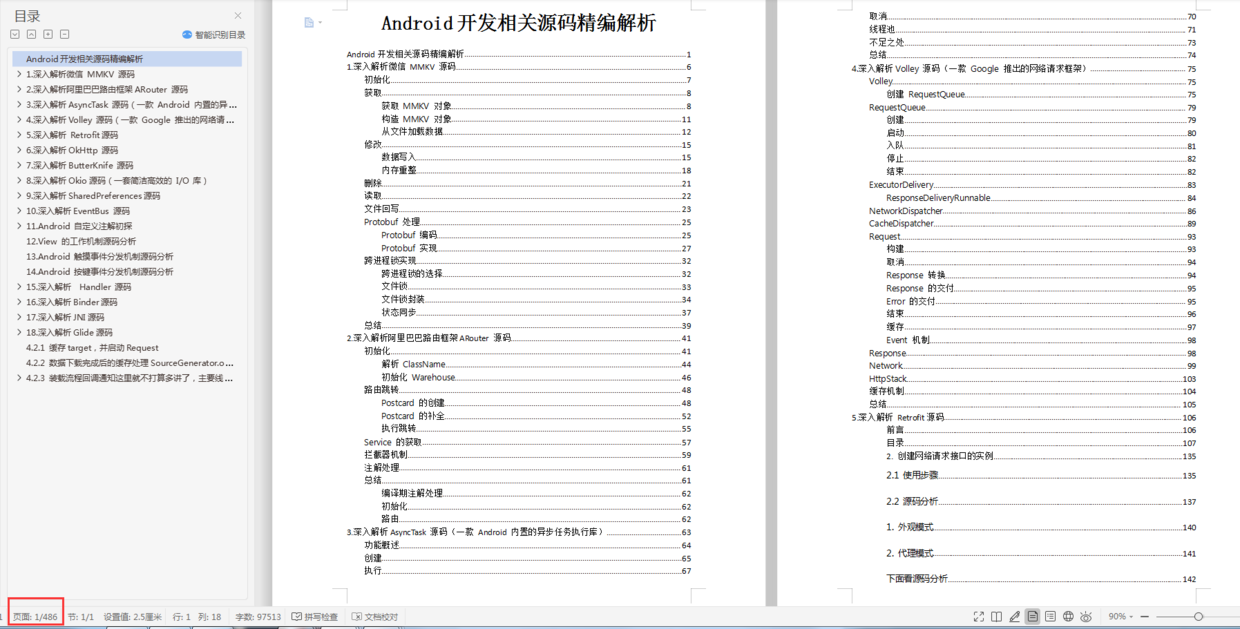 **腾讯、字节跳动、阿里、百度等 BAT 大厂 2019-2021 面试真题解析**  >资料太多,全部展示会影响篇幅,暂时就先列举这些部分截图 > **本文已被[CODING 开源项目:《Android 学习笔记总结+移动架构视频+大厂面试真题+项目实战源码》](https://docs.qq.com/doc/DSkNLaERkbnFoS0ZF)收录**












评论